PS-生活百货浴室花洒精修图文教程发布时间:2022年05月30日 08:01
虎课网为您提供产品精修版块下的PS-生活百货浴室花洒精修图文教程,本篇教程使用软件为PS(cc2019),难度等级为新手入门,下面开始学习这节课的内容吧!
本节课讲解 Photoshop(简称PS)软件 - 生活百货浴室花洒精修,同学们可以在下方评论区进行留言,老师会根据你们的问题进行回复,作业也可以在评论区进行提交。
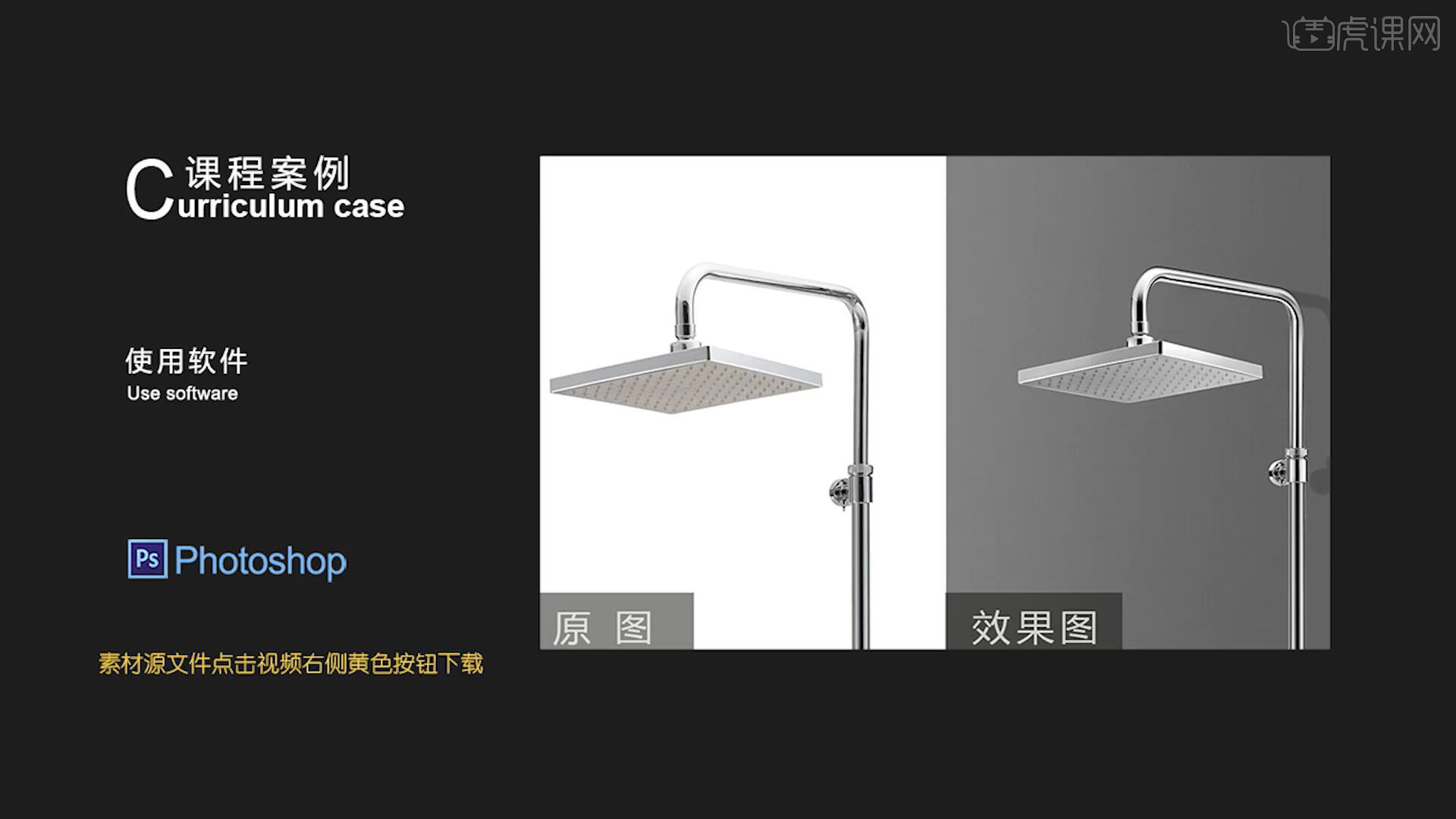
课程核心知识点:产品的光影结构调整。

学完本课内容后,同学们可以根据下图作业布置,在视频下方提交作业图片,老师会一一解答。
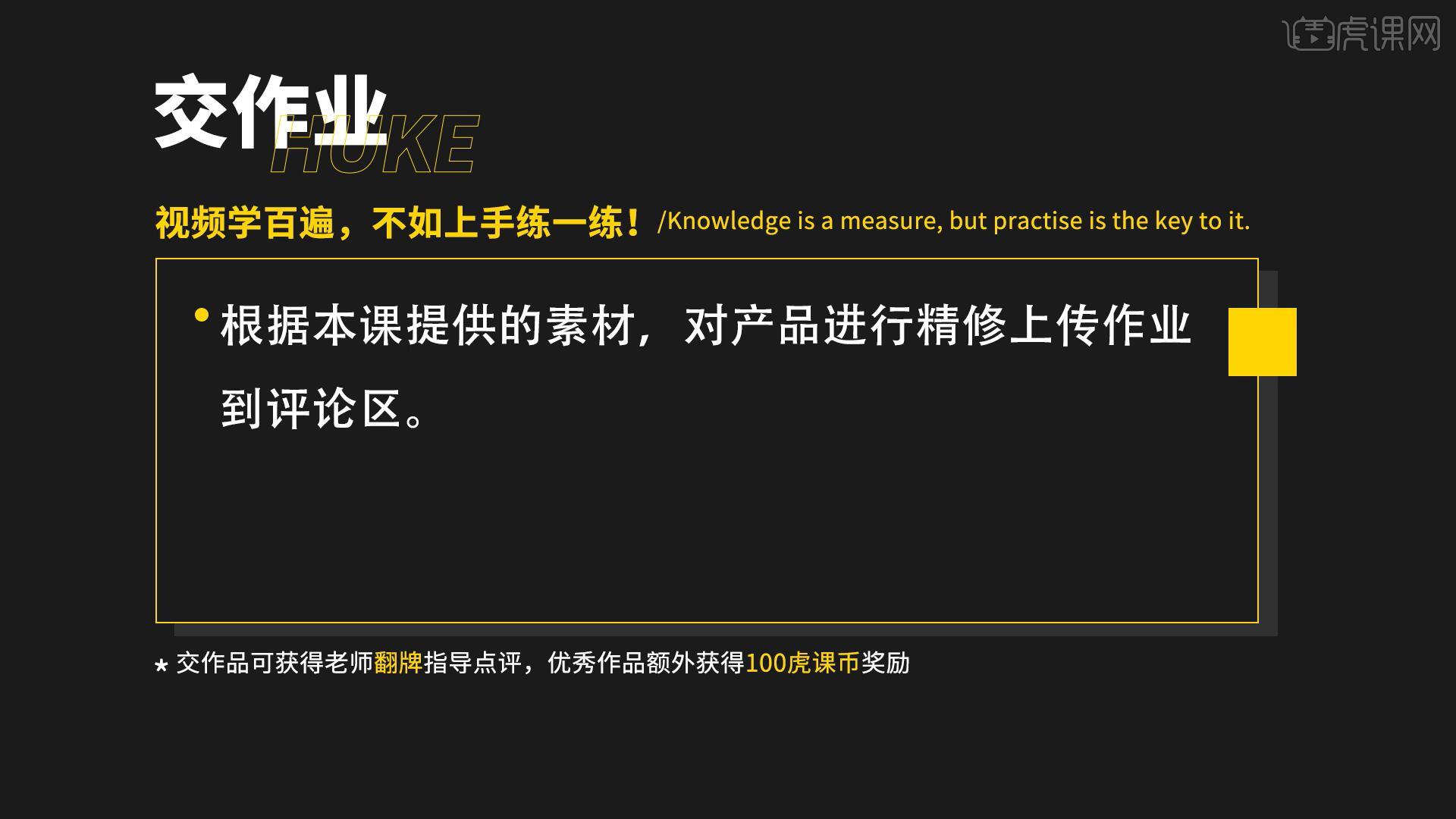
那我们开始今天的教程吧。
1.首先我们使用【钢笔工具 快捷键:P】将产品需要单独处理的部分进行分层抠图,具体如图所示。

2.选择图层5【复制图层 快捷键:Ctrl+J】【图层编组 快捷键:Ctrl+G】,添加【蒙版】后使用【矩形工具 快捷键:U】在金属杆子上方绘制暗部区域,如图所示。
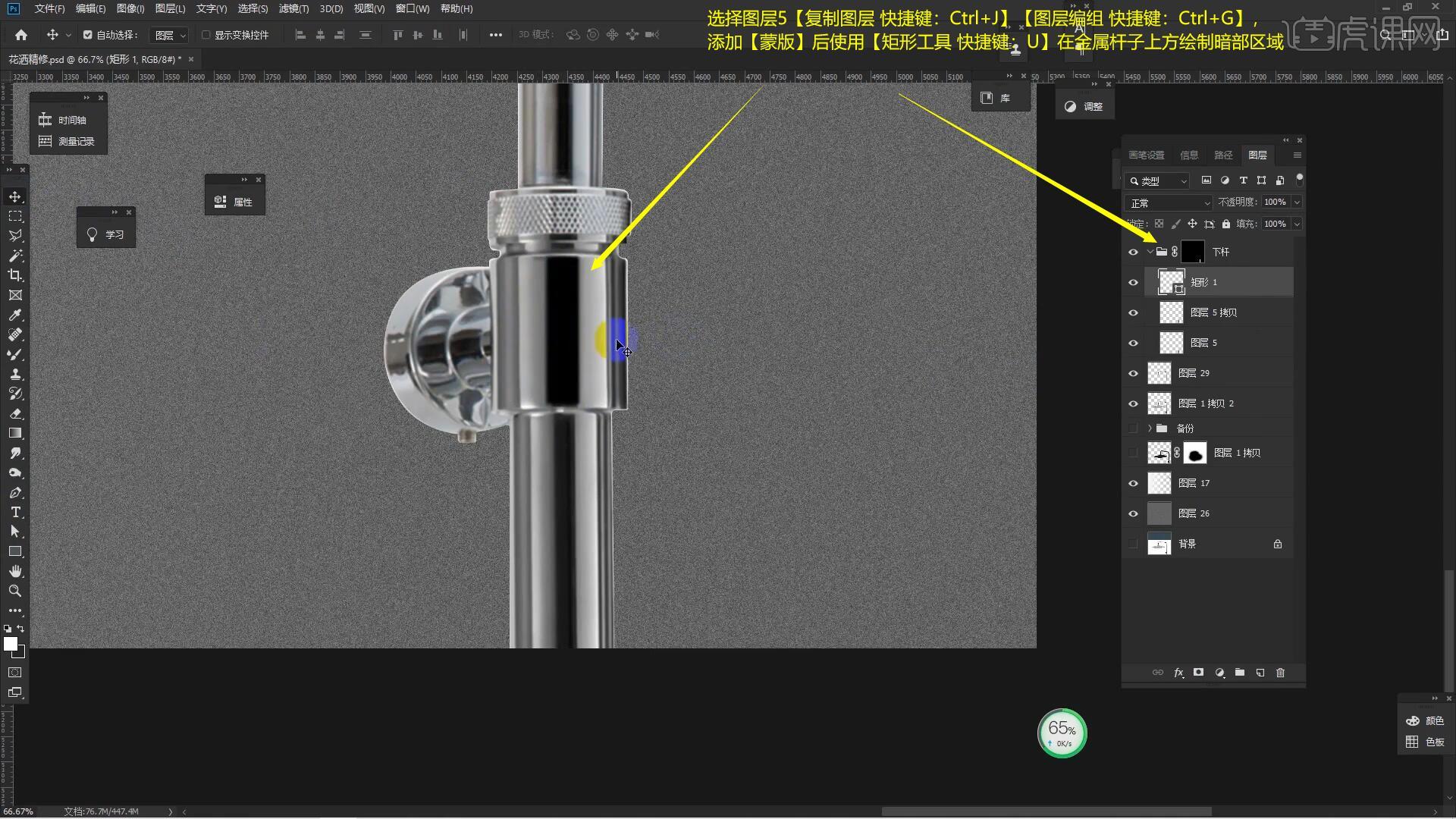
3.在图层5上方再次【新建图层】,使用【矩形选框工具 快捷键:M】绘制高光部分并【填充】浅灰色,使用【渐变工具 快捷键:G】选择白色为其制作高光效果,如图所示。
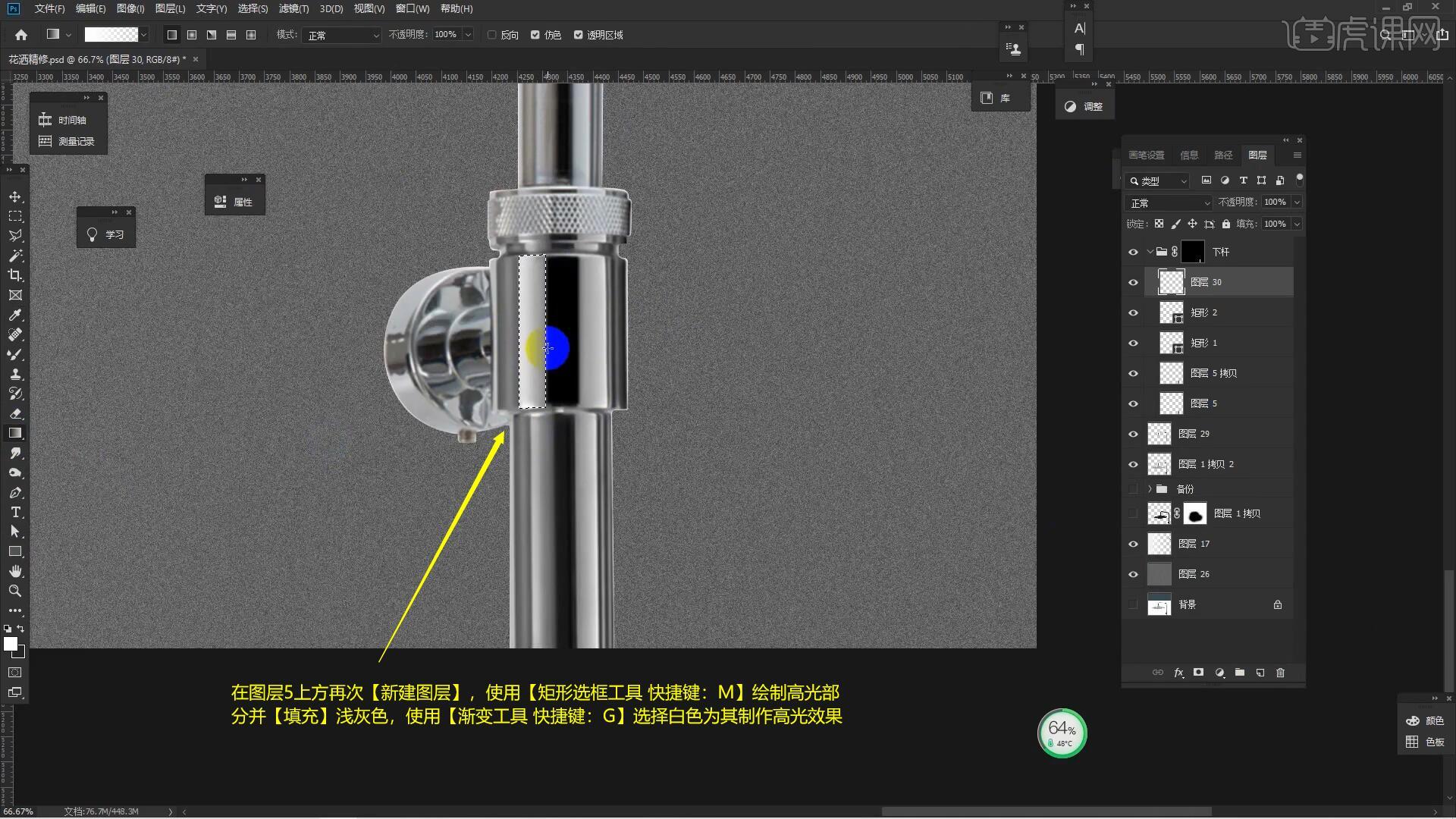
4.选择上一步制作的高光图层,选择【滤镜-模糊-高斯模糊】设置模糊半径为1.7像素,【复制图层 快捷键:Ctrl+J】后【自由变换 快捷键:Ctrl+T】移动至右侧合适的位置,如图所示。
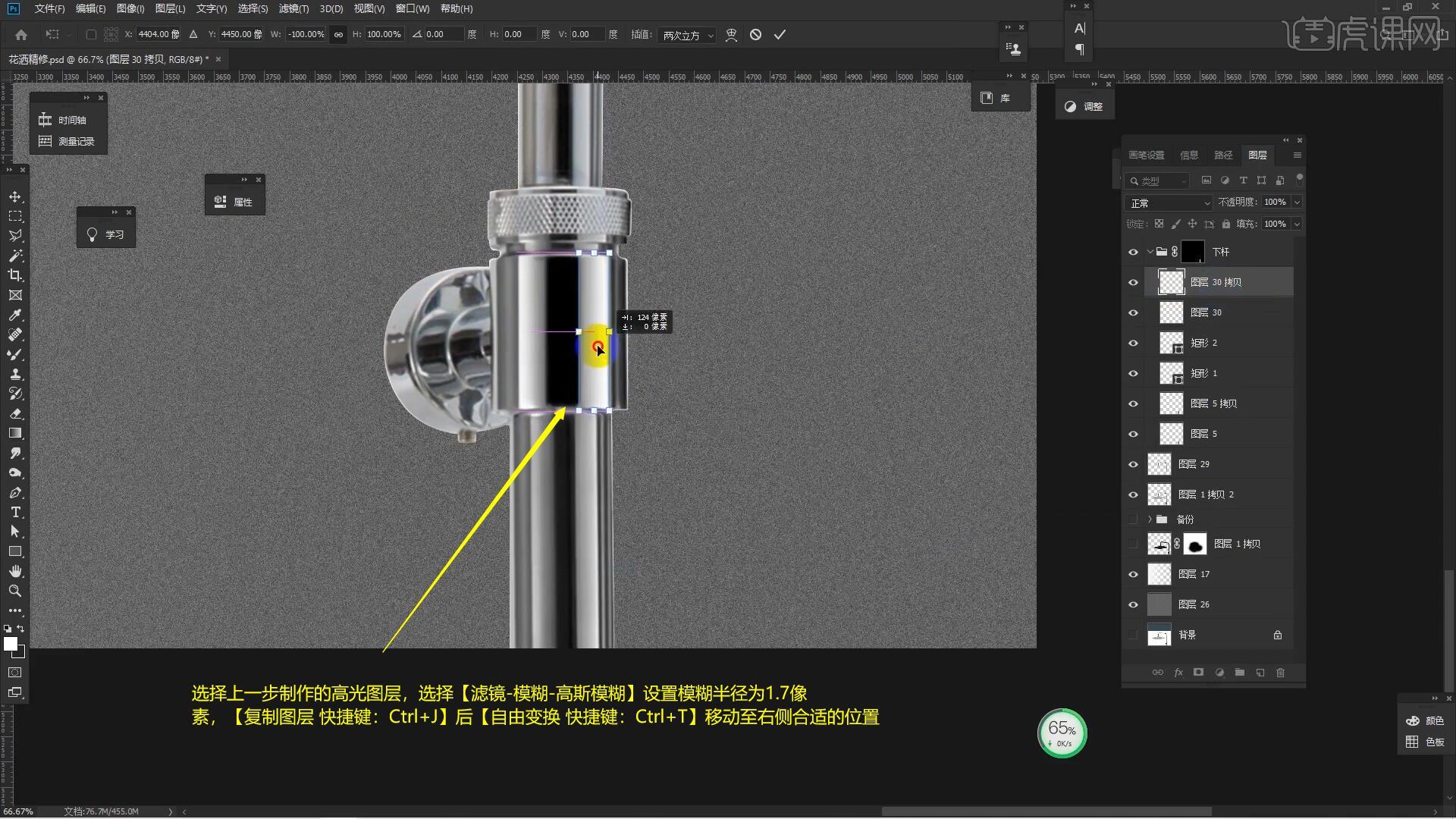
5.将上方制作好的光影图层【复制图层 快捷键:Ctrl+J】,【自由变换 快捷键:Ctrl+T】调整至合适的大小后移动至下方合适的位置,如图所示。
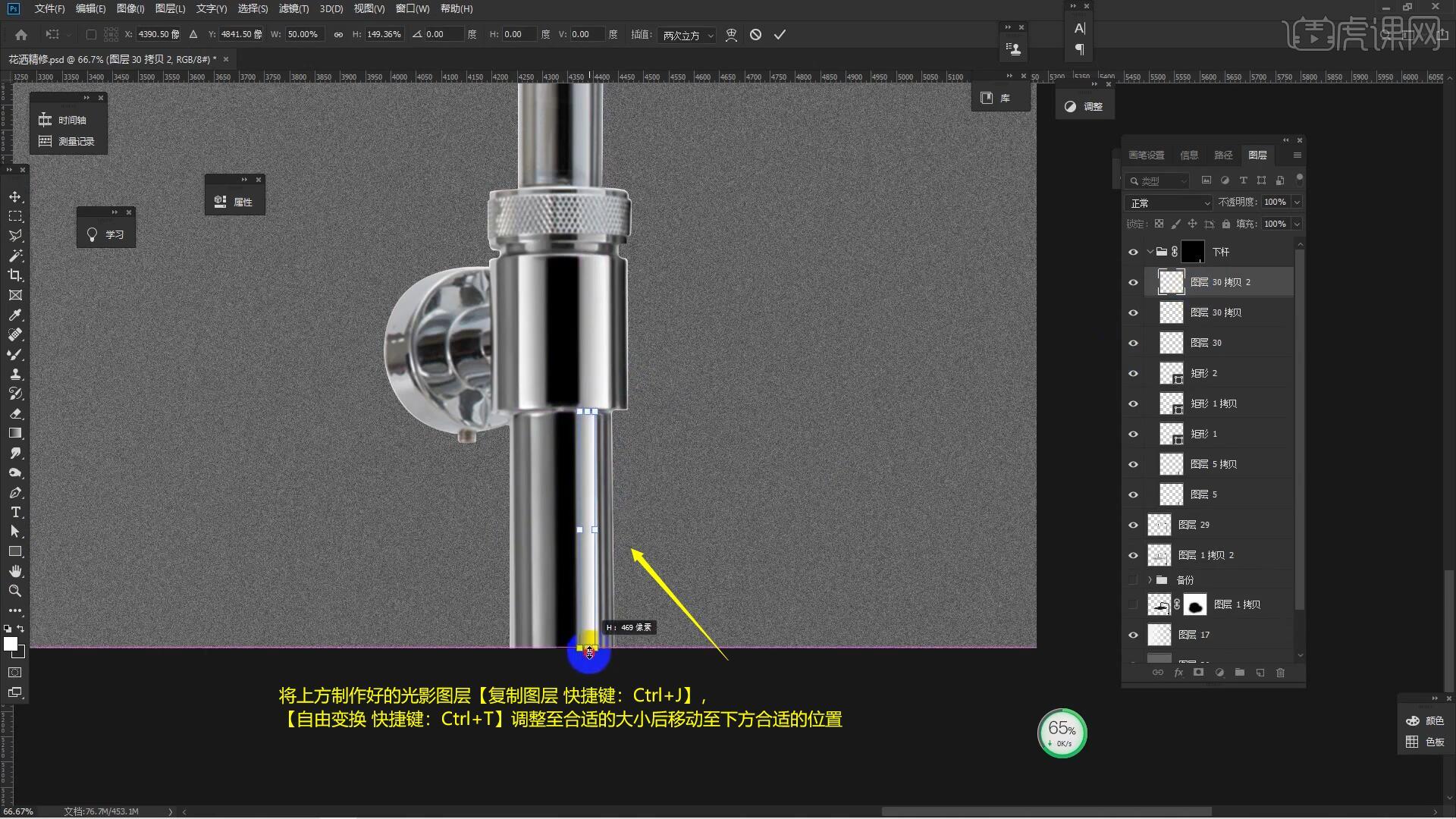
6.使用【钢笔工具 快捷键:P】在杆子的衔接处绘制一个选区,使用【画笔工具 快捷键:B】绘制暗部结构,【复制图层 快捷键:Ctrl+J】【填充】白色后将图层向上移动至合适的位置,如图所示。
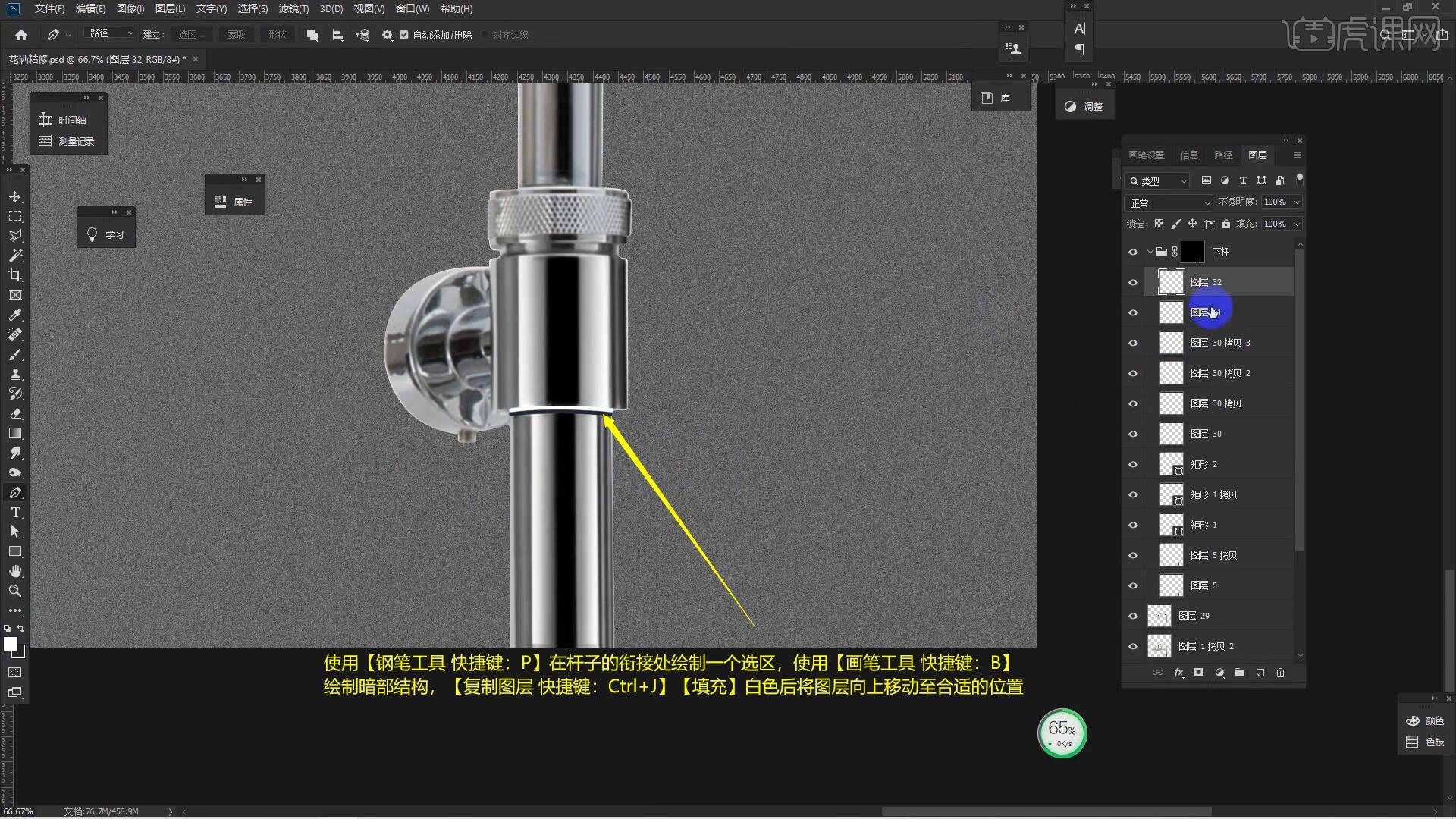
7.选择上一步制作的描边图层,选择【滤镜-模糊-高斯模糊】设置模糊半径为2.3像素,添加【蒙版】后使用【渐变工具 快捷键:G】对两侧的边缘进行过渡,如图所示。

8.选择图层29【复制图层 快捷键:Ctrl+J】并进行【图层编组 快捷键:Ctrl+G】,添加【蒙版】后使用【混合器画笔工具 快捷键:B】涂抹杆子调整光影效果,如图所示。

9.使用【钢笔工具 快捷键:P】在杆子上方绘制暗部区域并【填充】黑色,选择【滤镜-模糊-高斯模糊】设置模糊半径为0.9像素,如图所示。

10.选择上一步制作的暗部图层【复制图层 快捷键:Ctrl+J】后【填充】白色,【自由变换 快捷键:Ctrl+T】将图层向左移动制作出高光边缘,选择【滤镜-模糊-高斯模糊】设置模糊半径为6像素,如图所示。

11.选择杆子中间的暗部区域,选择【滤镜-模糊-高斯模糊】设置模糊半径为3像素,如图所示。

12.接下来我们处理中杆部分,首先使用【钢笔工具 快捷键:P】绘制亮部与暗部区域,添加【蒙版】后使用【渐变工具 快捷键:G】对顶部进行过渡,如图所示。

13.使用【钢笔工具 快捷键:P】在管子的衔接处绘制高光边缘,【复制图层 快捷键:Ctrl+J】后【填充】黑色,选择【滤镜-模糊-高斯模糊】设置模糊半径为0.9像素,如图所示。

14.使用相同制作光影效果的方法制作下方结构的效果,在制作完明暗效果后使用【渐变工具 快捷键:G】进行过渡才能更加自然,如图所示。

15.接下来我们精修花洒头部,使用【钢笔工具 快捷键:P】抠出底部的结构,在其上方执行【去色 快捷键:Ctrl+Shift+U】,如图所示。

16.在图层1上方【新建图层】,使用【矩形工具 快捷键:U】在转角处绘制高光区域并【填充】黑色,设置羽化半径为2.1像素,如图所示。
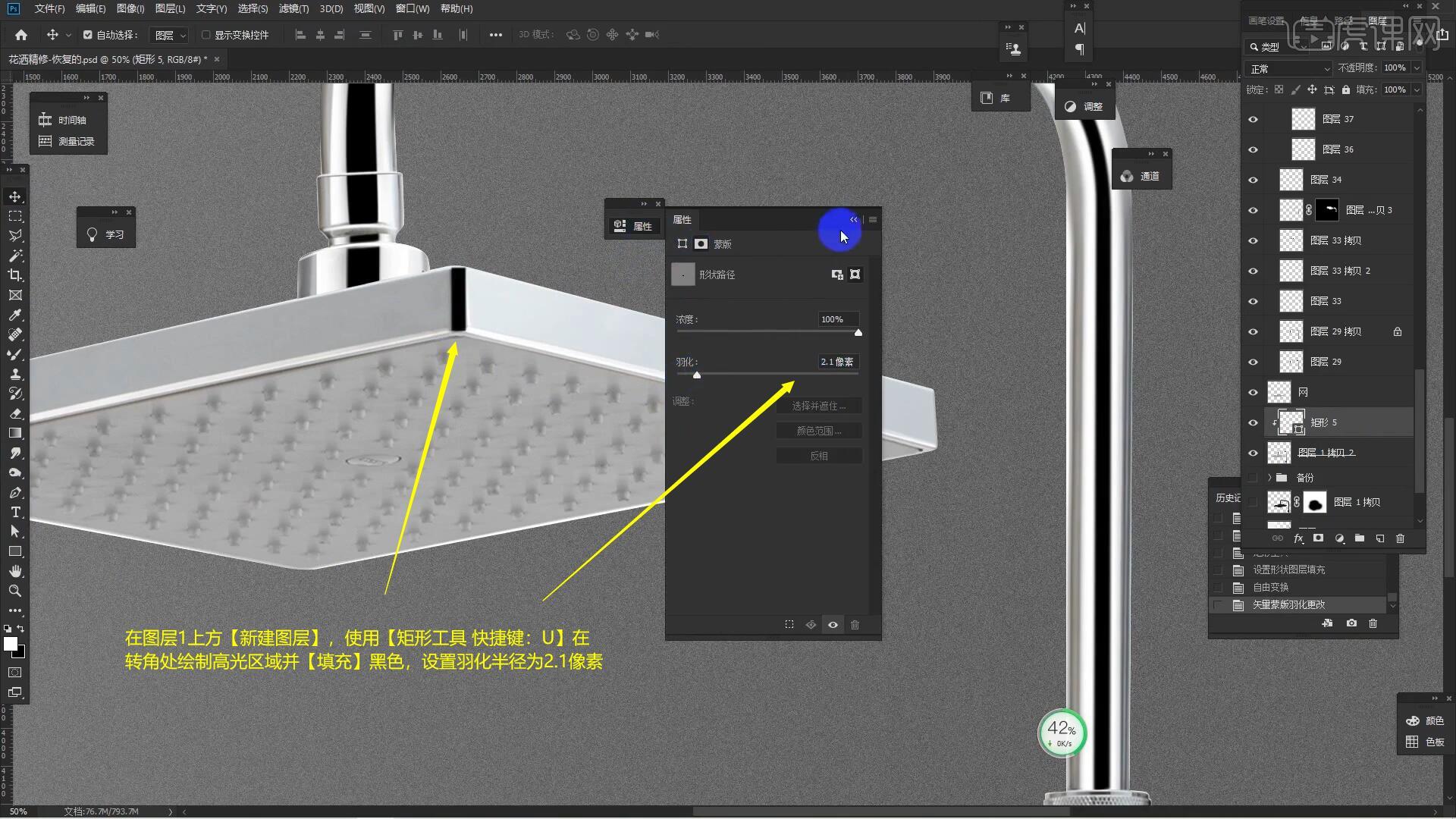
17.使用【多边形套索工具 快捷键:L】框选花洒的侧面,使用【画笔工具 快捷键:B】选择白色在上方绘制高光效果,如图所示。

18.选择上一步制作的高光图层,添加【蒙版】后使用【渐变工具 快捷键:G】对高光进行过渡,具体如图所示。

19.在网面图层上方【新建图层】,使用【渐变工具 快捷键:G】选择白色为其添加高光,最后降低图层不透明度至14%,如图所示。

20.在图层最上方执行【盖印图层 快捷键:Ctrl+Alt+Shift+E】,选择【滤镜-其它-高反差保留】设置半径为1像素,最后设置图层混合模式为【线性光】增强质感,如图所示。

21.选择产品图层【复制图层 快捷键:Ctrl+J】并【填充】黑色,降低图层不透明度至11%,添加【蒙版】后使用【画笔工具 快捷键:B】擦除多余的投影部分,如图所示。

22.回顾本节课所学的内容,同学们可在视频下方的评论区留言并提交作业,老师会根据提出的问题回复。

23.原图和效果图的对比如图所示,视频学百遍,不如上手练一练,你学会了吗!

以上就是PS-生活百货浴室花洒精修图文教程的全部内容了,你也可以点击下方的视频教程链接查看本节课的视频教程内容,虎课网每天可以免费学一课,千万不要错过哦!














